реклама
Ако сте един от онези, които редовно изтеглят видеоклипове от сайта на BitTorrents, ще знаете, че качеството на изтегления видеоклип е някъде такова, каквото сте очаквали. След като прекарате много часове за изтегляне само за да установите, че това е видео с лошо качество на камерата, наистина може да бъде смущаващо изживяване. Знам как се усеща това, което ми се е случвало през цялото време.
Сега, докато изтегляте филмите, не би ли било чудесно, ако можете да го прегледате, да проверите неговото качество и след това да решите дали искате да продължите изтеглянето?
VLC
Всички знаем, че VLC е универсален медиен плейър, който може да възпроизвежда почти всеки медиен формат, който хвърляте към него. Е, още нещо, което можете да го направите, е да поправите и възпроизведете частично изтегленото видео.
Отворете VLC и заредете видео файла. Той автоматично ще открие, че това е счупен файл и ще ви подкани да го поправите. Например, той може да отваря разбити файлове на AVI.
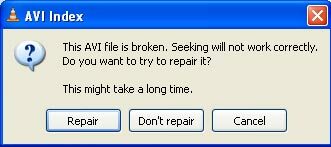
Щракнете върху бутона „Ремонт“, за да започнете процеса на поправка. Това може да отнеме доста време в зависимост от размера на файла на вашето видео.
След като ремонтът приключи, той автоматично се възпроизвежда в плейъра.
За да не повредите целостта на частично изтегления торент файл, най-добре е първо да дублирате копие на видео файла, след това да използвате VLC, за да поправите и възпроизведете дублираното копие. Когато приключите с предварителния преглед, просто изтрийте дублираното копие.
DivFix ++ е пълно пренаписване на приложението „DivFix“, просто защото разработчикът смята, че оригиналната програма DivFix е твърде бавна и заема много мощност на процесора. Това, което DivFix ++ е в състояние да направи, е да коригира счупен AVI файл, да възстанови индекса на видеото и ви позволява да възпроизвеждате в медиен плейър.
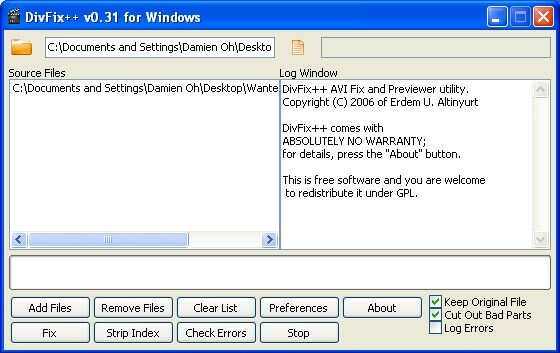
Всъщност, след като използвам DivFix ++, установявам, че той е много по-бърз (отколкото DivFix и VLC), не е CPU-интензивен и може да възпроизведе AVI файла в добра форма. Най-хубавото е, че не изисква никаква инсталация. Карл е написал а добре обяснена статия Как да поправим счупени AVI файлове, които няма да се възпроизведатФилмът, който искахте да гледате, няма да играе? Ако е във формат AVI, можем да помогнем! Нека ви покажем как да поправите счупения видео файл с два прости инструмента. Прочетете още за DivFix ++, така че тук няма да навлизам в големи подробности.
Едно нещо, което ми харесва, е възможността да фиксирате файл на временно място, така че да не нараните оригиналния файл. По същия начин можете да прегледате фиксираното видео с медиен плейър и след това да го изтриете, след като сте готови.
Подобно на VLC, DivFix ++ работи в Linux, Windows и Mac и е чудесен софтуер, който си струва да се изпробва.
На преден план, GOM плейърът изглежда като всеки от медийните плейъри на пазара. Тя ви позволява да възпроизвеждате видеоклипове (с различен формат) и имате страхотна поддръжка на субтитри. Това, което наистина отличава GOM плейъра от останалите, е неговата патентована технология, която ви позволява да играете счупени AVI файлове в движение.

Не ме питайте как работи патентованата технология, знам ядки за това. Единственото, което знам е, че когато възпроизвеждам частично изтегления файл, той не показва съобщение за грешка, нито подкана да ме помоли да поправя файла. Това, което прави, е да поправи файла тихо в бекенда и възпроизвеждането, когато е готово. Точно като поточно видео в мрежата, първоначалният процес може да е бавен, но ако направите пауза видео и изчакайте да завърши поточното предаване (бекенд ремонт), ще получите плавно възпроизвеждане в не време.
Понастоящем GOM Player е наличен само за Windows платформа.
Горните три софтуера ми помогнаха много, когато изтеглях видеоклипове на bitTorrent. Ами ти? Какъв софтуер използвате за визуализация на частично изтеглено видео?
Damien Oh е всеобщ технологичен маниер, който обича да ощипва и хаква различни операционни системи, за да улесни живота. Вижте блога му в MakeTechEasier.com, където той споделя всички съвети, трикове и уроци.


